win10正在获取更新 很慢该怎么办?win10正在获取更新不动的解决方法!
发布时间:2017-04-06 20:36:59 浏览数:
在Win10系统更新升级的时候卡在了“正在获取更新”的界面,该怎么办呢?出现这样的情况我们可以通过下面方法进行修复。
win10正在获取更新不动的解决方法:
1、按【Win键+R键】呼出运行,在输入框内中输入 services.msc 点击确定打开服务;
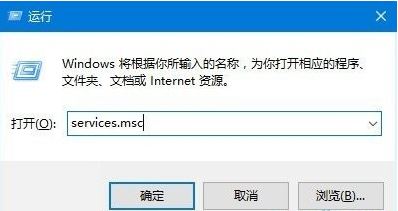
2、双击打开“Windows Update”服务;
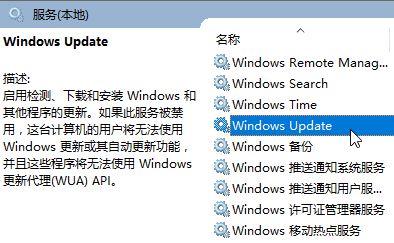
3、将启动类型改为“禁用”,点击“服务状态”下面的“停止”按钮;
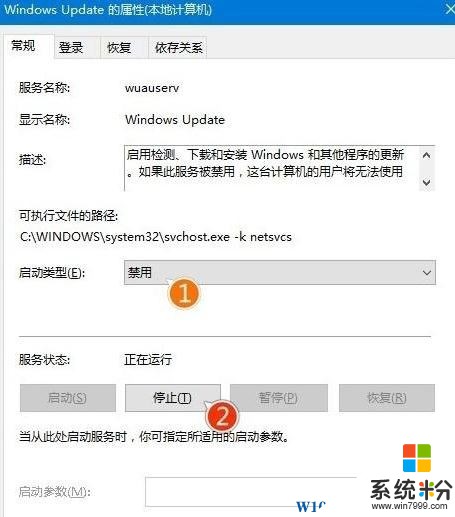
4、依次打开“C:\Windows\SoftwareDistribution”文件夹,将“SoftwareDistribution”改名为“SDfolder”;
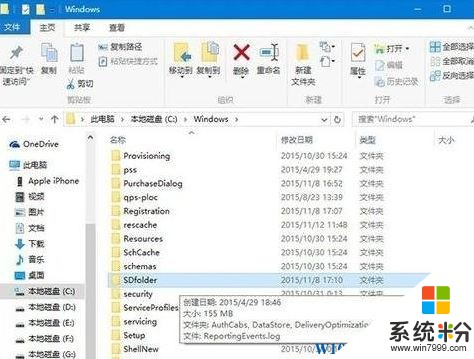
5、重新启动Windows Update服务(调整启动类型并开启服务)重新开始更新。
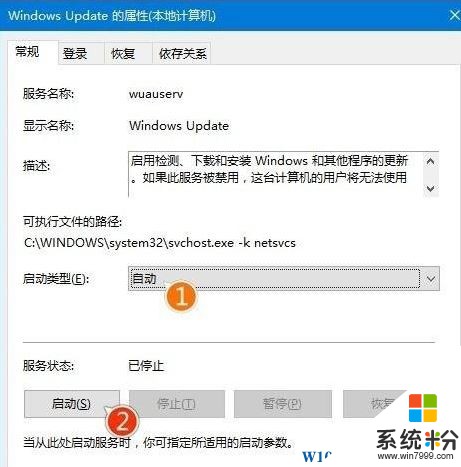
以上就是win10正在获取更新不动的解决方法!
win10正在获取更新不动的解决方法:
1、按【Win键+R键】呼出运行,在输入框内中输入 services.msc 点击确定打开服务;
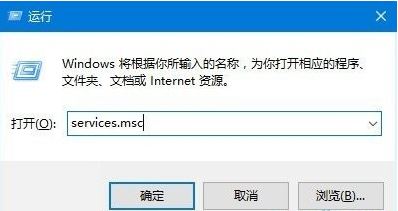
2、双击打开“Windows Update”服务;
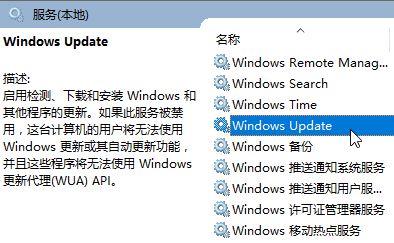
3、将启动类型改为“禁用”,点击“服务状态”下面的“停止”按钮;
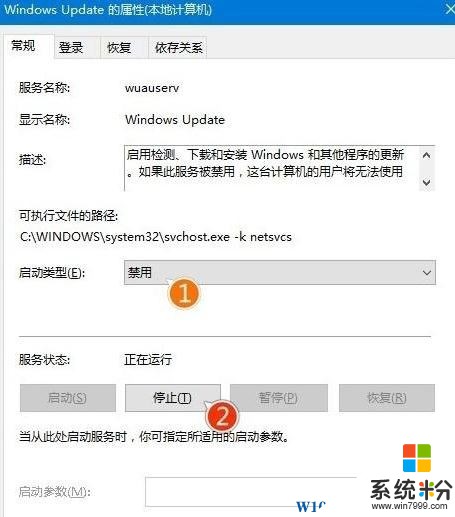
4、依次打开“C:\Windows\SoftwareDistribution”文件夹,将“SoftwareDistribution”改名为“SDfolder”;
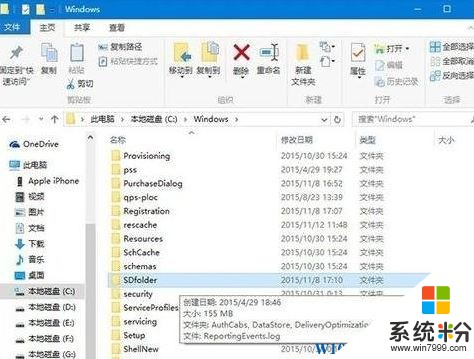
5、重新启动Windows Update服务(调整启动类型并开启服务)重新开始更新。
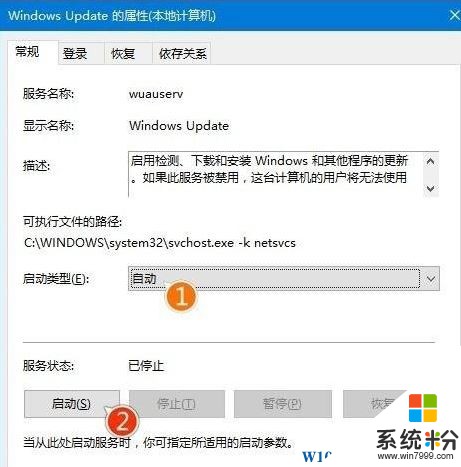
以上就是win10正在获取更新不动的解决方法!